 tutorial komputer
tutorial komputer
 pengetahuan komputer
pengetahuan komputer
 Tetapan ini diuruskan oleh pentadbir anda? Cara teratas untuk memperbaikinya
Tetapan ini diuruskan oleh pentadbir anda? Cara teratas untuk memperbaikinya
Tetapan ini diuruskan oleh pentadbir anda? Cara teratas untuk memperbaikinya
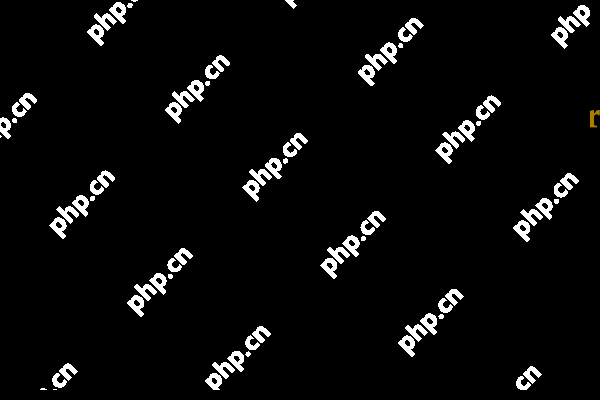
Apabila menggunakan Windows Defender/Security di Windows 11/10, anda boleh mendapatkan ralat tetapan ini diuruskan oleh pentadbir anda . Bagaimanakah anda dapat membetulkan isu yang menjengkelkan ini untuk menggunakan perisian antivirus ini untuk mencegah ancaman? Dalam jawatan ini, Minitool mengumpul beberapa penyelesaian yang berguna dan sekarang mari kita cuba.
Tetapan ini diuruskan oleh Windows Windows Windows 11/10 pentadbir anda
Windows Defender, juga dikenali sebagai Windows Security adalah program antivirus profesional terbina dalam di Windows 11/10 yang menawarkan perlindungan masa nyata untuk memastikan PC anda dari virus dan malware. Walau bagaimanapun, kadang -kadang anda disekat daripada membuat beberapa tetapan dan mesej ralat muncul di skrin - tetapan ini diuruskan oleh pentadbir anda .
Kesalahan ini dapat dilihat di atas pilihan dalam tetapan perlindungan virus & ancaman , kawalan aplikasi & penyemak imbas , dan pengasingan teras tab keselamatan peranti dan ini adalah tetapan utama:
- Perlindungan masa nyata
- Perlindungan yang dihantar awan
- Penyerahan sampel automatik
- Perlindungan Tramper
- Semak aplikasi dan fail
- Integriti memori pengasingan teras

Catatan Berkaitan: Integriti memori Windows 11 dimatikan? - Berikut adalah 6 perbaikan untuk anda
Sebaik sahaja anda mendapat mesej ralat ini di Windows 11/10, anda tidak boleh menghidupkan tetapan penting Windows Security kerana pilihannya menjadi kelabu. Walaupun anda adalah pentadbir, antivirus ini tidak akan membiarkan anda melakukan perkara ini.
Jadi, bagaimanakah anda dapat menetapkan tetapan ini diuruskan oleh virus pentadbir dan perlindungan ancaman/pengasingan teras/perlindungan tramper , dan lain -lain? Pindah ke bahagian seterusnya untuk mengetahui apa yang harus anda lakukan.
Pembetulan - Tetapan ini diuruskan oleh Windows Windows Windows 11/10 pentadbir anda
Pasang kemas kini Windows
Semak sama ada PC anda mempunyai kemas kini yang belum selesai untuk dipasang kerana kemas kini ini mungkin termasuk patch untuk isu ini dan cuba melakukan perkara ini.
Langkah 1: Tekan Win I untuk membuka tetapan dan pergi ke Kemas Kini & Keselamatan> Windows Update (Windows 10) atau pergi ke Windows Update .
Langkah 2: Periksa kemas kini yang ada. Jika Windows mengesannya, muat turun dan pasangnya di PC anda.
Ini memerlukan beberapa sistem dimulakan semula. Selepas itu, pergi untuk memeriksa sama ada tetapan ini diuruskan oleh Pentadbir Perlindungan Masa Nyata Windows 10/11 atau pengasingan teras tetapan ini diuruskan oleh pentadbir anda ditetapkan. Jika tidak, teruskan perbaikan.
Nyahpasang perisian antivirus pihak ketiga
Jika anda telah memasang program antivirus pihak ketiga pada PC anda, ia mungkin memberi kesan kepada Windows Defender dan membawa kepada tetapan yang tidak tersedia aplikasi ini bersama-sama dengan ralat tetapan ini diuruskan oleh pentadbir anda . Oleh itu, cubalah untuk menyahpasang alat antivirus pihak ketiga ini untuk membolehkan Windows Security mendapatkan semula kawalan penuh.
Langkah 1: Dalam kotak carian Windows 11/10, taipkan appwiz.cpl ke dalamnya dan tekan Enter untuk membuka tetingkap Program dan Ciri .
Langkah 2: Klik kanan pada program Antivirus Sasaran dan pilih Uninstall .
Langkah 3: Lengkapkan pemotongan dengan mengikuti penyihir pada skrin.
Tetapkan semula keselamatan Windows
Kesalahan dalam Windows Security mungkin bertanggungjawab untuk tetapan ini diuruskan oleh pentadbir anda di Windows 11/10 . Jadi, cuba tetapkan semula aplikasi ini.
Dalam Windows 10, pergi ke menu Mula untuk mencari Windows Security , klik kanan di atasnya dan pilih Tetapan App . Kemudian, klik butang Reset .

Di Windows 11, anda boleh pergi ke Tetapan> Apl> Apps/Apl & Ciri -ciri yang Dipasang> Keselamatan Windows , klik tiga titik untuk memilih pilihan lanjutan , dan kemudian ketik semula .
Edit Windows Registry
Menurut laporan, banyak pengguna telah menyelesaikan masalah Pentadbir Keselamatan Windows dengan tweaking kunci pendaftaran. Sebelum anda melakukannya, anda lebih baik menggunakan ciri pemulihan sistem untuk membuat titik pemulihan untuk mengelakkan kemalangan sistem akibat operasi yang salah.
Kemudian, mulakan perubahan dalam langkah -langkah ini:
Langkah 1: Pelancaran Editor Pendaftaran dengan menaip Regedit dalam kotak carian dan mengklik aplikasinya.
Langkah 2: Pergi ke komputer \ hkey_local_machine \ System \ CurrentControlset \ Control \ DeviceGuard \ Scenarios \ HypervisorenforceDcodeIntegrity .
Langkah 3: Klik dua kali pada kekunci yang diaktifkan dari anak tetingkap kanan dan tetapkan data nilainya kepada 0 .
Jika anda tidak dapat mencari item HypervisorenForceDCodeIntegrity pada PC anda, lakukan operasi berikut.
Langkah 1: Pergi ke Komputer \ HKEY_LOCAL_MACHINE \ Software \ Policies \ Microsoft \ Windows Defender .
Langkah 2: Klik kanan pada Windows Defender , pilih Eksport , dan namakan Windows Defender. Juga, mengeksport kedua kunci- pengurus dasar dan perlindungan masa nyata . Berdasarkan PC anda, subkey adalah berbeza dan hanya membuat sandaran untuk mereka menggunakan ciri eksport.
Langkah 3: Klik kanan Windows Defender dan pilih Padam . Kemudian klik Ya untuk mengesahkan.

Langkah 4: Selepas itu, mulakan semula PC anda dan cuba gunakan Windows Defender untuk melihat apakah tetapan ini diuruskan oleh pengasingan teras pentadbir/perlindungan masa nyata ditangani.
Edit Tetapan Dasar Kumpulan
Jika anda menukar dasar mengenai Windows Security dalam editor dasar kumpulan tempatan, anda mungkin menghadapi isu Pentadbir Keselamatan Windows di Windows 11/10. Pergi untuk mengedit tetapan kepada yang betul dalam edisi Windows Pro atau lebih tinggi.
Langkah 1: Taip gpEdit.msc ke dalam kotak carian dan tekan Enter .
Langkah 2: Pergi ke Konfigurasi Komputer> Templat Pentadbiran> Komponen Windows> Microsoft Defender Antivirus> Perlindungan Masa Nyata .
Langkah 3: Pastikan semua dasar di anak tetingkap kanan ditetapkan untuk tidak dikonfigurasikan . Jika seseorang ditetapkan untuk diaktifkan , klik dua kali pada dasar ini dan tukar sifat.

Cara ini sangat membantu untuk menetapkan tetapan ini diuruskan oleh Windows Perlindungan Masa Nyata Pentadbir anda 10/11 . Jadi, cubalah.
Perkataan terakhir
Sekarang anda sepatutnya berjaya menetapkan tetapan ini diuruskan oleh pentadbir anda di Windows Security pada Windows 11/10. Sebagai program antivirus profesional dan cemerlang, Windows Security berkuasa untuk menghalang PC anda dari malware dan virus.
Tetapi ia berlaku sekarang dan kemudian, sebagai contoh, anda menemui beberapa isu biasa seperti Windows Defender tidak berfungsi, Windows Defender terus mematikan, ralat 0x8007139F, dll.
Selain itu, hanya menjalankan Windows Security tidak mencukupi untuk memastikan PC anda selamat kerana beberapa serangan yang berpotensi tidak dapat dikesan oleh aplikasi ini. Akibatnya, data PC anda terdedah dan kemalangan sistem mungkin berlaku. Oleh itu, untuk melindungi komputer anda, menjalankan perisian sandaran PC profesional adalah disyorkan. Insurans berganda adalah penyelesaian yang baik.
Untuk menyokong PC anda, Minitool Shadowmaker adalah pembantu yang baik kerana ia berguna untuk membuat sandaran dan pemulihan fail, folder, cakera, partisi, dan sistem. Untuk mengetahui bagaimana untuk membuat sandaran, rujuk kepada jawatan kami yang terdahulu - bagaimana untuk menyandarkan Windows 11 (memberi tumpuan kepada fail & sistem).
Atas ialah kandungan terperinci Tetapan ini diuruskan oleh pentadbir anda? Cara teratas untuk memperbaikinya. Untuk maklumat lanjut, sila ikut artikel berkaitan lain di laman web China PHP!

Alat AI Hot

Undresser.AI Undress
Apl berkuasa AI untuk mencipta foto bogel yang realistik

AI Clothes Remover
Alat AI dalam talian untuk mengeluarkan pakaian daripada foto.

Undress AI Tool
Gambar buka pakaian secara percuma

Clothoff.io
Penyingkiran pakaian AI

Video Face Swap
Tukar muka dalam mana-mana video dengan mudah menggunakan alat tukar muka AI percuma kami!

Artikel Panas

Alat panas

Notepad++7.3.1
Editor kod yang mudah digunakan dan percuma

SublimeText3 versi Cina
Versi Cina, sangat mudah digunakan

Hantar Studio 13.0.1
Persekitaran pembangunan bersepadu PHP yang berkuasa

Dreamweaver CS6
Alat pembangunan web visual

SublimeText3 versi Mac
Perisian penyuntingan kod peringkat Tuhan (SublimeText3)

Topik panas
 Bagaimana untuk memperbaiki ralat awan wap? Cuba kaedah ini
Apr 04, 2025 am 01:51 AM
Bagaimana untuk memperbaiki ralat awan wap? Cuba kaedah ini
Apr 04, 2025 am 01:51 AM
Kesalahan awan stim boleh disebabkan oleh banyak sebab. Untuk bermain permainan dengan lancar, anda perlu mengambil beberapa langkah untuk mengeluarkan ralat ini sebelum anda melancarkan permainan. Perisian Php.CN memperkenalkan beberapa cara terbaik serta maklumat yang lebih berguna dalam siaran ini.
 Keluarkan PC App Store Malware - panduan penuh untuk anda!
Apr 04, 2025 am 01:41 AM
Keluarkan PC App Store Malware - panduan penuh untuk anda!
Apr 04, 2025 am 01:41 AM
Jika anda mempunyai program yang dipanggil PC App Store di komputer anda dan tidak sengaja memasangnya, maka PC anda mungkin dijangkiti dengan perisian hasad. Siaran ini dari php.cn memperkenalkan cara mengeluarkan malware kedai aplikasi PC.
 Hacktool: Win64/ExplorerPatcher! MTB - Bagaimana Mengeluarkan?
Apr 04, 2025 am 01:23 AM
Hacktool: Win64/ExplorerPatcher! MTB - Bagaimana Mengeluarkan?
Apr 04, 2025 am 01:23 AM
ExplorerPatcher adalah boleh dilaksanakan mudah alih sumber terbuka yang membolehkan anda menyesuaikan menu Windows 11 Start, Taskbar, File Explorer, dan banyak lagi. Walau bagaimanapun, ramai pengguna menerima amaran Trojan ini mengenai Hacktool: Win64/ExplorerPatcher! MTB. Mengapa itu berlaku
 Adakah pengasingan teras disekat oleh ew_usbccgpfilter.sys? Berikut adalah pembetulan!
Apr 13, 2025 am 12:47 AM
Adakah pengasingan teras disekat oleh ew_usbccgpfilter.sys? Berikut adalah pembetulan!
Apr 13, 2025 am 12:47 AM
Banyak pengguna SurfaceBook melaporkan bahawa mereka memenuhi "pengasingan teras yang disekat oleh EW_USBCCGPFILTER.SYS" pada Windows 11/10. Siaran ini dari Php.cn membantu menyelesaikan masalah yang menjengkelkan. Terus bacaan anda.
 Pembaikan Upaya untuk Skrin Hitam Setelah Memasang Pemacu Grafik
Apr 15, 2025 am 12:11 AM
Pembaikan Upaya untuk Skrin Hitam Setelah Memasang Pemacu Grafik
Apr 15, 2025 am 12:11 AM
Pernahkah anda menemui skrin hitam selepas memasang pemacu grafik seperti pemandu NVIDIA di Windows 10/11? Sekarang dalam siaran ini dari Php.cn, anda boleh mencari beberapa penyelesaian yang patut dicuba untuk skrin Black Update NVIDIA.
 Betulkan Windows 7: Periksa cakera keras anda untuk kesilapan pada Windows 7
Apr 14, 2025 am 12:40 AM
Betulkan Windows 7: Periksa cakera keras anda untuk kesilapan pada Windows 7
Apr 14, 2025 am 12:40 AM
Jika anda mengesyaki isu -isu cakera keras anda, anda boleh menyemak pemacu untuk kesilapan pada Windows 7. Ceramah post php.cn ini mengenai FixDisk Windows 7. Anda boleh mengikuti panduan untuk memeriksa cakera keras untuk kesilapan pada Windows 7.
 Cara Memasang Windows X-Lite Optimum 11 23H2 Home/Pro melalui ISO
Apr 09, 2025 am 12:49 AM
Cara Memasang Windows X-Lite Optimum 11 23H2 Home/Pro melalui ISO
Apr 09, 2025 am 12:49 AM
Windows X-Lite Optimum 11 23H2 Home atau Optimum 11 Pro boleh menjadi pilihan anda jika anda memerlukan sistem lite tersuai berdasarkan Windows 11 23H2. Pergi membaca dan php.cn akan menunjukkan kepada anda cara memuat turun Optimum 11 23H2 ISO dan memasang Pro atau Home di PC anda.
 Petua Lanjutan untuk Windows P tidak berfungsi pada Windows
Apr 11, 2025 am 12:49 AM
Petua Lanjutan untuk Windows P tidak berfungsi pada Windows
Apr 11, 2025 am 12:49 AM
Anda mesti biasa dengan pintasan Windows P jika anda mempunyai lebih daripada satu monitor. Walau bagaimanapun, Windows P tidak berfungsi dengan betul mungkin berlaku sekali -sekala. Jika anda menghadapi masalah ini, jawatan ini dari php.cn boleh membantu anda.





